Tekijä TechieWriter
Sivun korjaamista ei voida näyttää virheessä IE / Chromessa: - Jumissa Sivua ei voida näyttää virhe? Älä huoli, olemme täällä auttamassa. Kokeile artikkelissa annettuja ratkaisuja ongelman ratkaisemiseksi molemmille Internet Explorer ja Google Chrome.
Internet Explorer
Ratkaisu 1
Ensimmäiseen menetelmään sisältyy poistaminen käytöstä Parannettu suojattu tila ominaisuus. Tämä on uusi ominaisuus, joka on käytettävissä Internet Explorer 10: ssä. Tämän ominaisuuden poistaminen käytöstä vaarantaa tietoturvan hiukan, mutta se parantaa joskus selauskokemusta. Kokeile ensin tätä menetelmää.
VAIHE 1
- Käynnistä ensin Internet Explorer. Seuraavaksi etsi ja napsauta ikkunan oikeassa yläkulmassa olevaa rataskuvaketta. Napsauta laajennetuista vaihtoehdoista sitä, joka sanoo Internet-asetukset.
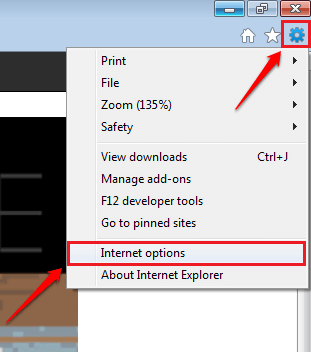
VAIHE 2
- Erillinen ikkuna Internet-asetukset avautuu. Sinun on napsautettava Pitkälle kehittynyt välilehti seuraavaksi.
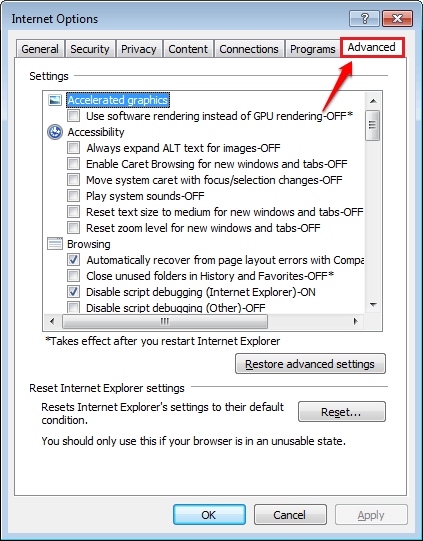
VAIHE 3
- Selaa alaspäin Pitkälle kehittynyt välilehti ja etsi vaihtoehtoa vastaava valintaruutu Ota käyttöön parannettu suojattu tila. Sinun täytyy Poista valinta tämä valintaruutu. Kun olet valmis, lyö Käytä -painiketta ja sitten Ok -painiketta. Käynnistä IE uudelleen nähdäksesi, onko ongelma ratkaistu.
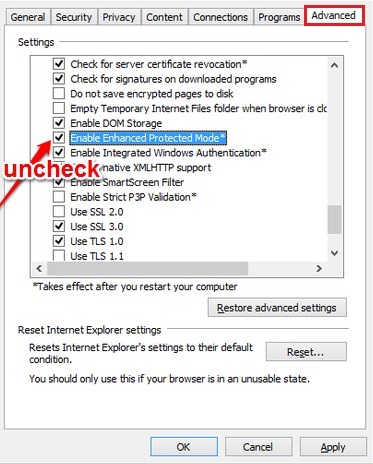
Ratkaisu 2
Seuraava tapa on Internet Explorerin nollaaminen. Noudata seuraavia ohjeita Internet Explorerin nollaamiseksi.
VAIHE 1
- Aivan kuten ensimmäisessä ratkaisussa, napsauta rataskuvaketta ja sitten Internet-asetukset.
VAIHE 2
- Seuraavaksi napsauta Pitkälle kehittynyt välilehti Internet-asetukset ikkuna.
VAIHE 3
- Etsi nyt painike nimeltä Nollaa pohjan alaosassa Internet-asetukset ikkuna. Klikkaa sitä. Vahvista palautus pyydettäessä. Käynnistä IE uudelleen nähdäksesi, onko ongelma ratkaistu.
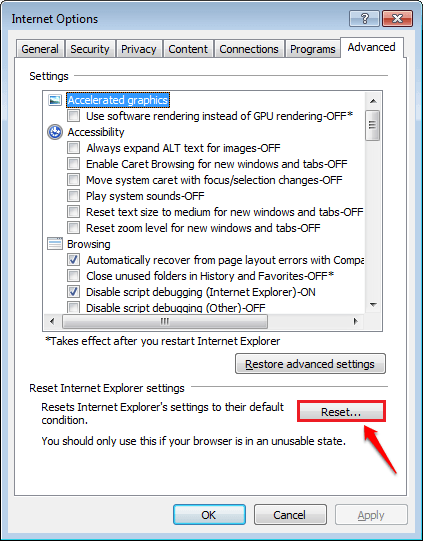
Google Chrome
VAIHE 1
- Avata Ohjauspaneeli. Voit joko etsiä sitä ja käynnistää sen sitten tai käyttää Juosta Käynnistä se nopeasti. Lehdistö VOIT + R avaamalla Juosta valintaikkuna. Kirjoita Ohjauspaneeli ja paina Enter-näppäintä.
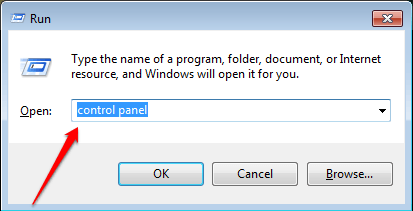
VAIHE 2
- Kun Ohjauspaneeli avautuu, kirjoita Palomuuri että Ohjauspaneeli Hae. Kun tulokset alkavat näkyä, napsauta linkkiä, joka sanoo Salli ohjelma Windows Fiewallin kautta.
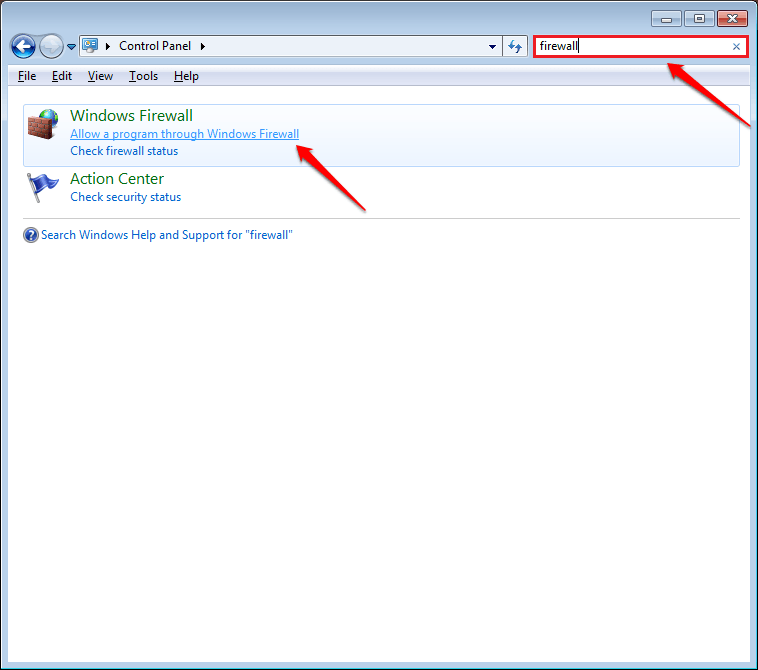
VAIHE 3
- Napsauta seuraavaksi painiketta, joka sanoo Vaihda asetuksia. Selaa nyt alaspäin ja etsi merkintä Chrome-selain. Valitse valintaruudut, jotka vastaavat Kromi merkintä.
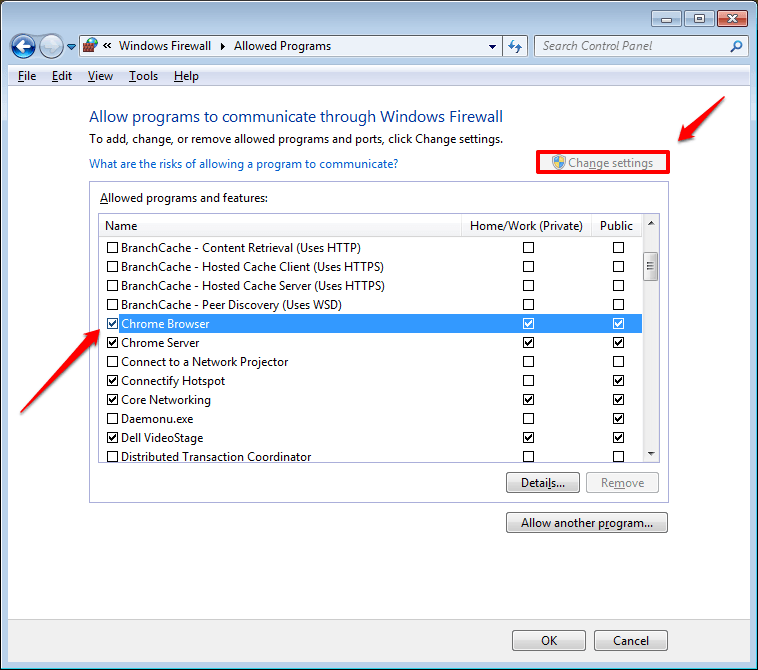
VAIHE 4
- Voit lisätä myös muita ohjelmia palomuurin läpi. Napsauta sitä varten Salli toinen ohjelma. Valitse ohjelma luettelosta. Alla olevassa kuvakaappauksessa olen valinnut Internet Explorer. Kun olet valmis, paina Lisätä -painiketta.
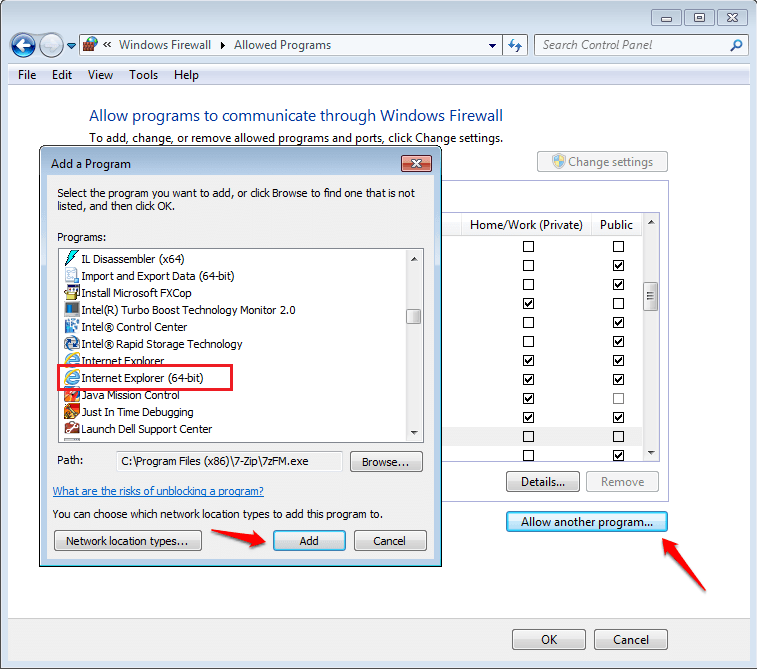
Käynnistä Google Chrome nähdäksesi toimiiko yllä oleva ratkaisu sinulle.
Toivottavasti yllä selitetyt ratkaisut toimivat sinulle. Jos ongelmasi ei vieläkään ratkea, voit tutustua artikkeleihimme Kuinka korjata ERR_CONNECTION_REFUSED Chromessa, Ratkaistu! Yhteyden muodostaminen välityspalvelinvirheeseen ei onnistu Chromessa ja Ratkaistu! ERR_NAME_NOT_RESOLVED: Palvelinta ei löydy -virhe ja katso, toimivatko artikkeleissa annetut ratkaisut sinulle. Voit vapaasti jättää kommentteja, jos olet edelleen jumissa ongelman kanssa.


